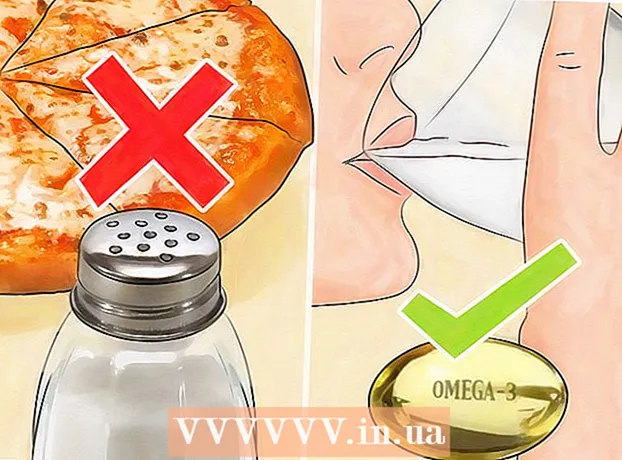Autor:
Laura McKinney
Data De Criação:
4 Abril 2021
Data De Atualização:
1 Julho 2024

Contente
Este wikiHow ensina como visualizar fotos dentro de pastas em computadores com Windows 10. Embora a imagem de visualização seja habilitada por padrão, algumas versões do Windows 10 podem desabilitar o recurso acidentalmente. Você pode habilitar as imagens de visualização nas configurações do File Explorer, mas você precisa se certificar de que a pasta classificada está usando visualizações em miniatura.
Passos
Método 1 de 2: ativar a visualização da foto
. Clique no ícone do Explorador de Arquivos, em forma de pasta na parte inferior da tela, ou clique em ⊞ Win+E.
- Se o File Explorer não estiver na parte inferior da tela, você pode clicar em Começar

, tipo explorador de arquivos então clique Explorador de arquivos menu de resultados principais.
- Se o File Explorer não estiver na parte inferior da tela, você pode clicar em Começar
. Clique no logotipo do Windows no canto esquerdo inferior da tela.

Abra a Limpeza de disco. Tipo limpeza de disco então clique Limpeza de disco quando o programa aparece na parte superior da janela Iniciar. Uma janela se abrirá.- Pode ser necessário clicar em Limpeza de disco quando o ícone aparecer na barra de tarefas para abrir a janela de opções.

Role para baixo e marque a caixa "Miniaturas". Você pode desmarcar outras células na janela principal, mas a caixa "Miniaturas" deve estar marcada.
Clique Está bem na parte inferior da janela.
Clique Deletar arquivos (Excluir arquivo) quando solicitado. A Limpeza de disco começará a remover a miniatura da memória de acesso rápido do computador.
Aguarde até que a miniatura seja excluída. Isso pode levar alguns minutos, especialmente se você não tiver excluído a miniatura antes. Depois que o pop-up desaparecer, você pode continuar.
Abra a pasta que você precisa usar. Vá para a pasta onde deseja que a miniatura seja exibida. Após a atualização, uma miniatura das fotos da pasta aparecerá.
Ativar visualização de fotos se necessário. Se a miniatura ainda não aparecer, você precisa desabilitar a configuração "Sempre mostrar ícones, nunca miniaturas" e certificar-se de que o diretório atual possui as opções de visualização corretas aplicadas. propaganda
Adendo
- Por padrão, a maioria das versões do Windows 10 permite a exibição de imagens de visualização.
Atenção
- O erro de conflito de memória de acesso rápido em miniatura pode ocorrer por vários motivos, como atualização do sistema, vírus, etc.